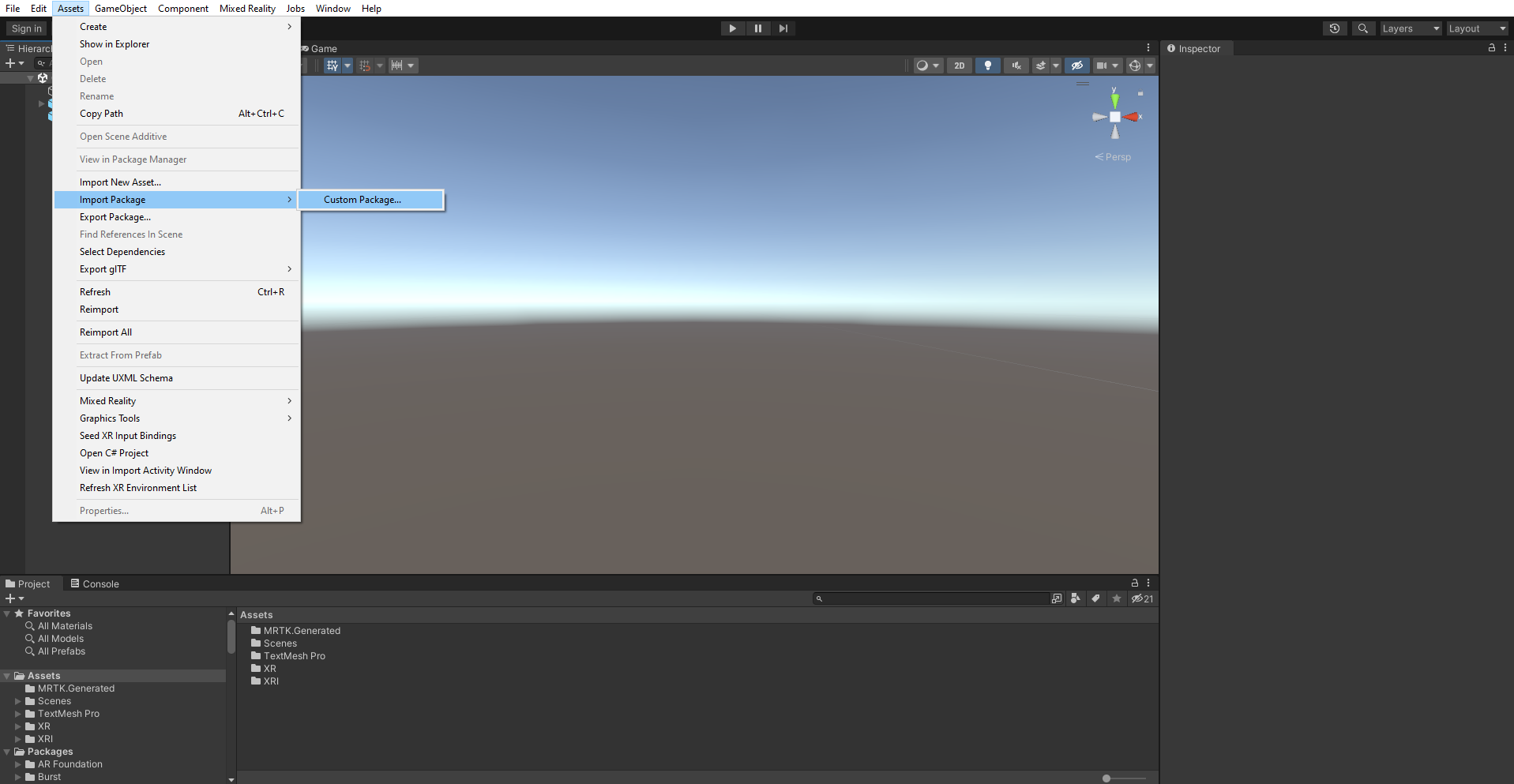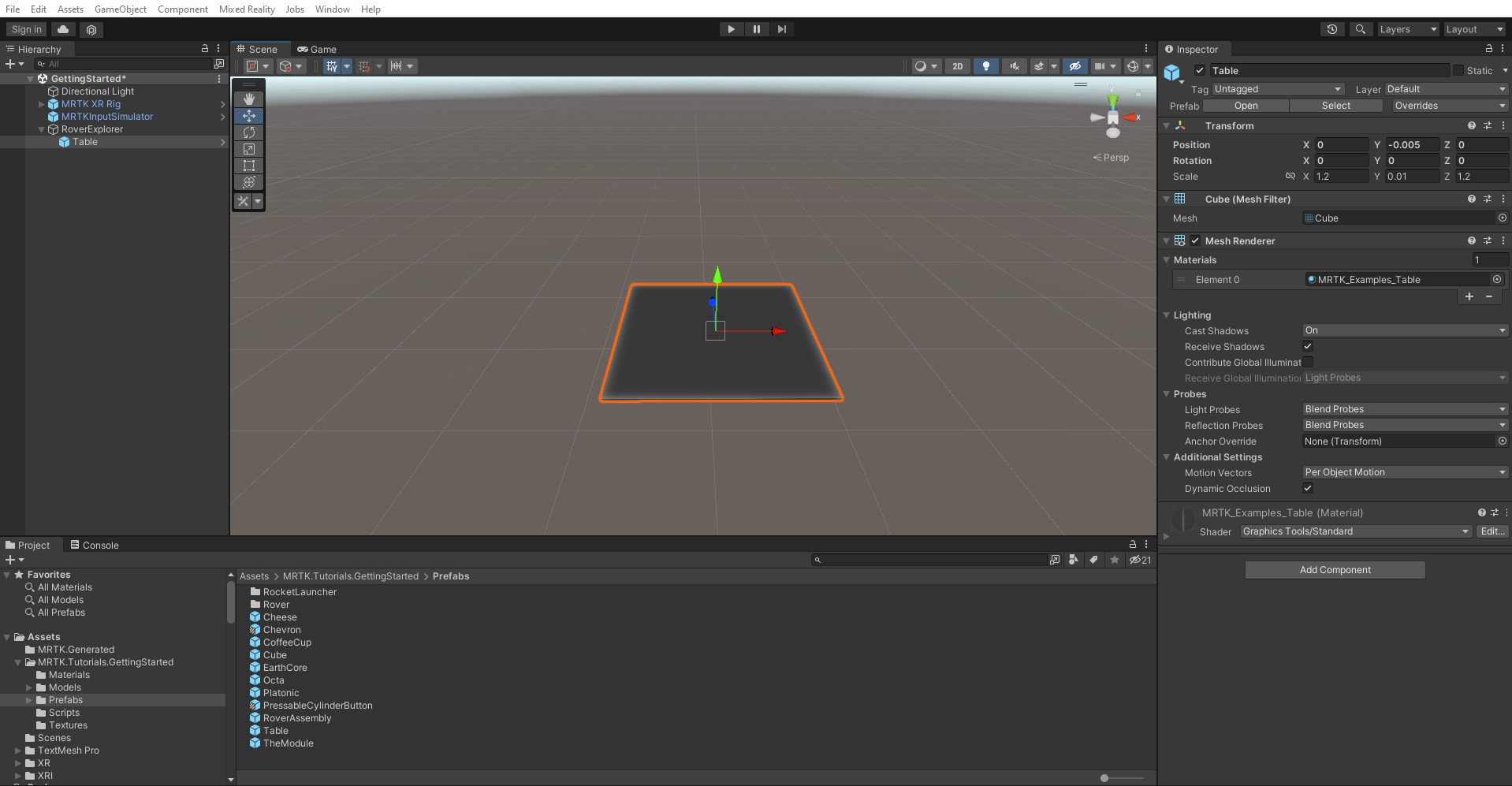Gyakorlat – Játékobjektumok elhelyezése és láthatóság beállítása
Most megtudhatja, hogyan hozhat létre szülőobjektumokat, adhat hozzá előfabsokat a jelenethez, és hogyan helyezheti el őket az Átalakítás összetevő használatával.
Az oktatóanyag eszközeinek importálása
Első lépésként töltse le az alábbi Unity egyéni csomagot: MRTK. HoloLens2.Unity.Tutorials.Assets.GettingStarted.3.0.0.unitypackage
A Unity menüben válassza az Eszközök>importálása csomag>egyéni csomag...lehetőséget.
Az Importálás csomagban válassza ki az MRTK-t. A letöltött HoloLens2.Unity.Tutorials.Assets.GettingStarted.3.0.0 unitypackage parancsot, majd válassza a Megnyitás lehetőséget.
Az Import Unity Package (Egységcsomag importálása) területen válassza az Összes lehetőséget, hogy az összes eszköz importálva legyen. Ezután válassza az Importálás lehetőséget.
A szülőobjektum létrehozása
A Hierarchia ablakban kattintson a jobb gombbal egy üres pontra, és válassza az Üres létrehozása lehetőséget, ha üres objektumot szeretne hozzáadni a jelenethez.
Kattintson a jobb gombbal az újonnan létrehozott objektumra, válassza az Átnevezés lehetőséget, és módosítsa a nevet RoverExplorerre.
Ha a RoverExplorer objektum továbbra is ki van jelölve, az Inspector ablakban konfigurálja az átalakítás összetevőt az alábbiak szerint:
- Pozíció: X = 0, Y = 0,9, Z = 2
- Forgatás: X = 0, Y = 0, Z = 0
- Méretezés: X = 1, Y = 1, Z = 1
Az oktatóanyag előfabsainak hozzáadása
A Projekt ablakban lépjen az Eszközök>MRTK-ra. Tutorials.GettingStarted>Prefabs mappa.
A Project ablakból húzza a Table prefab objektumot a RoverExplorer objektumra, hogy az az objektum gyermekének legyen. Ezután a Felügyelő ablakban konfigurálja a tábla Átalakítás összetevőjét az alábbiak szerint:
- Pozíció: X = 0, Y = -0,005, Z = 0
- Forgatás: X = 0, Y = 0, Z = 0
- Méretezés: X = 1,2, Y = 0,01, Z = 1,2
A Projekt panelen húzza a RoverAssembly előfabát a RoverExplorer objektumra, hogy az az objektum gyermekének legyen. Ezután az Inspectorben konfigurálja az átalakítás összetevőt az alábbiak szerint:
- Pozíció: X = -0,1, Y = 0, Z = 0
- Forgatás: X = 0, Y = -135, Z = 0
- Méretezés: X = 1, Y = 1, Z = 1